本日はLenovo Vantageをインストールしたのに充電制御が出来なかった事例をご報告します。
その正体はWindows10の設定の一つでした。
バッテリの充電制御が表示されない
とあるThinkPad T61にてWindows10を再インストールしました。
OSを再インストールした関係でデバイスもソフトウェアも全部初期化されてしまいます。
さっそくドライバ追加からデバイスマネージャで全部認識、Windows UpdateでOSを最新へと更新させました。
バッテリ制御のため「SystemInterfaceFoundation」と「ThinkPad Settings Dependency パッケージ」をインストールし、Windowsアプリストアから「Lenovo Vantage」をインストール。
さて、バッテリの設定をしようかと、思ったらば、
充電制御のためのパーセント指定する画面が出てきません。たとえば、

こうやって「Lenovo Vantage」を起動します。
このハードウェア設定画面を開いてスクロールすると、

この画面の「バッテリー充電のしきい値」という項目で制御ができるのですが、この赤で囲んだ「バッテリー充電のしきい値」という項目がごっそりなくなっている、というのが今回の問題点。
はて?なんでしょうか。
結論から
今回問題になった設定というのは
[更新または再起動の後にサインイン情報を使ってデバイスのセットアップを自動的に完了します。]
という設定箇所、ここが有効化されていると、「Lenovo Vantage」によるバッテリー充電閾値設定が表示されなくなるようです。
この設定を無効化すると、「Lenovo Vantage」によるバッテリー充電閾値設定が表示されるようになりました。
設定箇所を開くには
設定箇所を開くには、Windows10のバージョンによって多少その設定箇所の画面が異なるので注意が必要です。
Windows10のバージョン1709では「スタート」メニューから「設定」⇒「アカウント」⇒「サインインオプション」を選択し、[更新または再起動の後にサインイン情報を使ってデバイスのセットアップを自動的に完了します。]のオン/オフが可能になる画面を開くことができます。

バージョン1709より前のバージョンのWindows10では、「スタート」メニューから「設定」⇒「更新とセキュリティ」⇒「Windows Update」⇒「詳細オプション」の画面で[更新または再起動の後にサインイン情報を使ってデバイスのセットアップを自動的に完了します。]のオン/オフが可能になる画面を開くことができます。
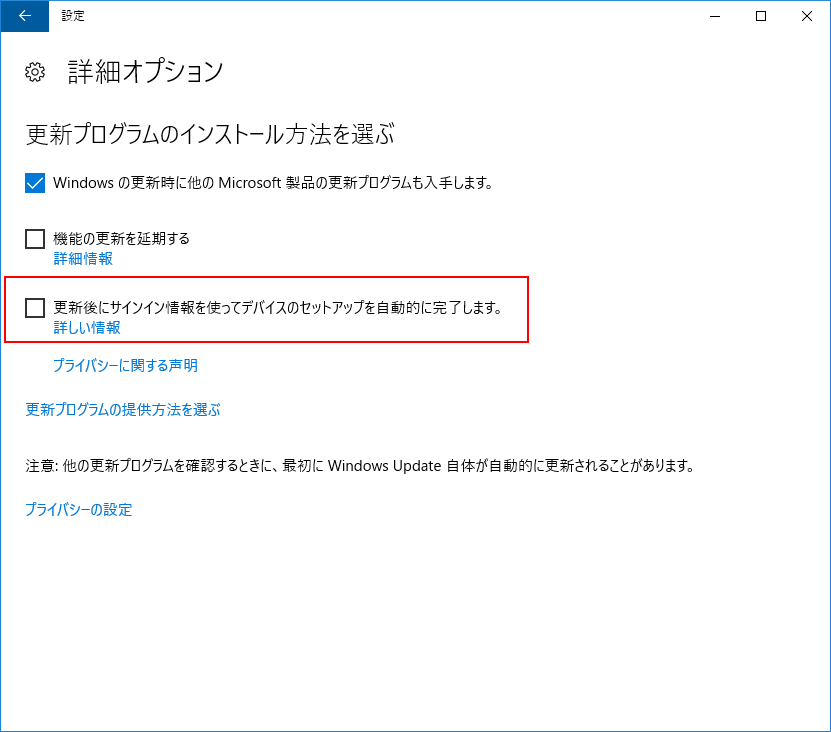
つまり、Windows10のバージョンが「バージョン1709より前か後か」によって、その設定を開くための順序が異なります。ご注意をば。
※個人的に複数のバージョンのWindows10を持っているためこの設定箇所で迷いました。(昔の言い方でいう)CBとCBBのPCで環境を分けていると忘れがち。
で、上記Windows10のバージョンごとに相違する設定画面から
[更新または再起動の後にサインイン情報を使ってデバイスのセットアップを自動的に完了します。]
の設定をオフにすると、「Lenovo Vantage」画面の「バッテリー充電のしきい値」という項目が再び表示されるようになりました。
めでたしめでたし?